
TIN HỌC NGÔI SAO
Linh kiện - phụ kiện PC chính hãng giá tốt

Chiếc laptop của bạn vì một lý do nào đó không nhận tai nghe. Vậy cách khắc phục lỗi laptop không nhận tai nghe như thế nào? Mời bạn cùng tham khảo qua bài viết này của Tin Học Ngôi Sao nhé.
1. Kiểm tra phần cứng
Nguyên nhân khiến laptop không nhận tai nghe phần nhiều là do phần cứng. Theo đó, có thể tai nghe hoặc cổng kết nối có vấn đề. Lúc này, bạn thử kết nối tai nghe sang một cổng khác. Nếu vẫn chưa nhận thì tiếp tục đổi sang chiếc laptop khác xem lỗi thuộc về tai nghe hay laptop.

Nếu lỗi là do laptop thì tốt nhất bạn nên mang máy đến trung tâm bảo hành hoặc những cơ sở sửa chữa uy tín để kiểm tra nhé. Còn nếu lỗi do tai nghe thì bạn hãy mua ngay một chiếc tai nghe mới chất lượng hơn.
2. Tắt vô hiệu hóa tai nghe
Thực tế có rất nhiều người thích tháo chiếc laptop của mình ra để khám phá. Khi đó, có thể bạn đã vô tình Disable chiếc tai nghe này đi. Để khắc phục hiện tượng này bạn cần vào Control Panel và mở ứng dụng này lên.
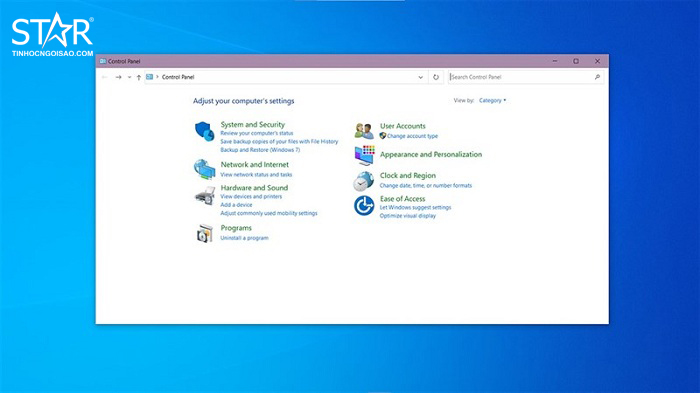
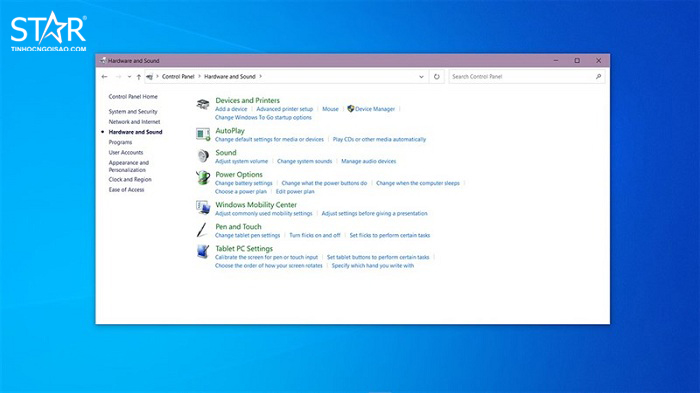
Trong cửa sổ hiện lên, bạn click chuột phải vào chiếc tai nghe mà bạn muốn kết nối. Nếu bạn thấy chữ Enable tức là đã vô hiệu quá. Bây giờ bạn chỉ cần Enable là xong.
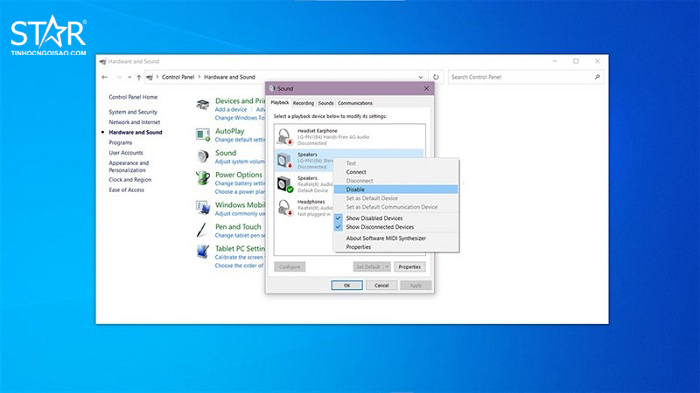
3. Cài đặt lại Driver để khắc phục lỗi laptop không nhận tai nghe
Nếu như bạn sử dụng Driver cũ cũng khiến cho việc kết nối tai nghe bị lỗi. Để khắc phục vấn đề này, bạn vào This PC, chọn Manager.
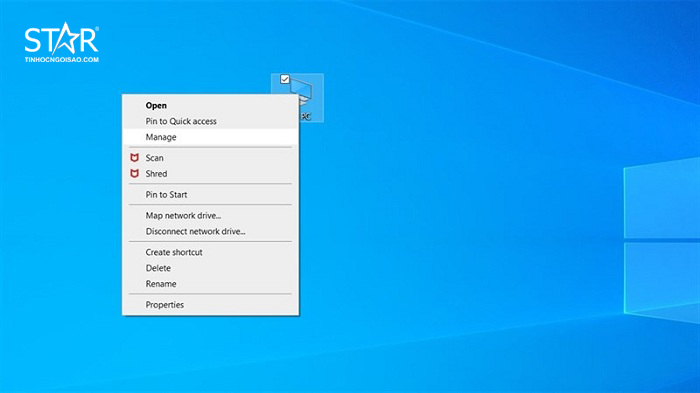
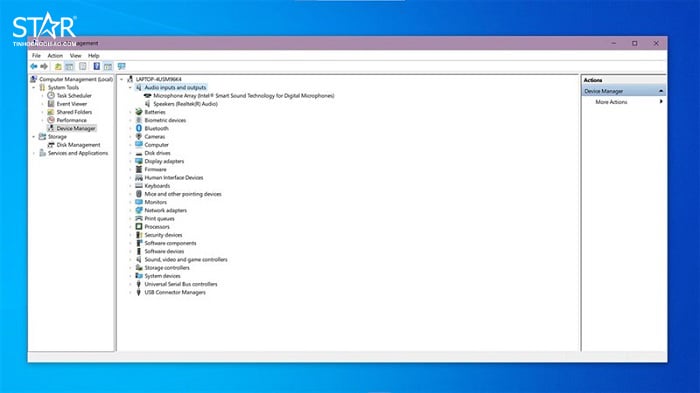
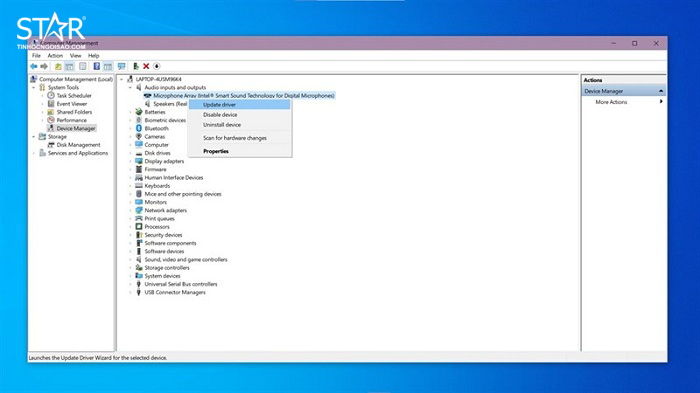
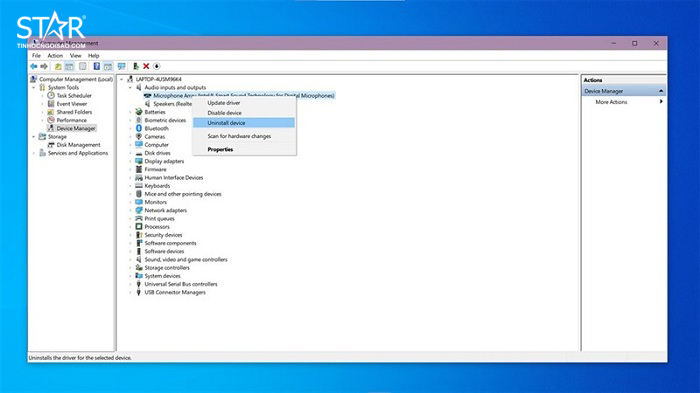
4. Sử dụng công cụ Troubleshoot
Cách tiếp theo để khắc phục lỗi laptop không nhận tai nghe đó là sử dụng công cụ Troubleshoot. Đây là một công cụ tự động tìm và sửa lỗi trên hệ điều hành Windows. Bạn hãy sử dụng công cụ này để khắc phục lỗi này. Để sử dụng bạn nhấp Windows + I để mở cài đặt.
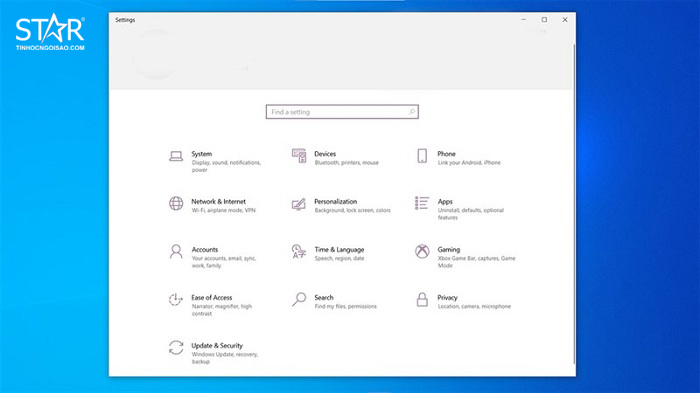
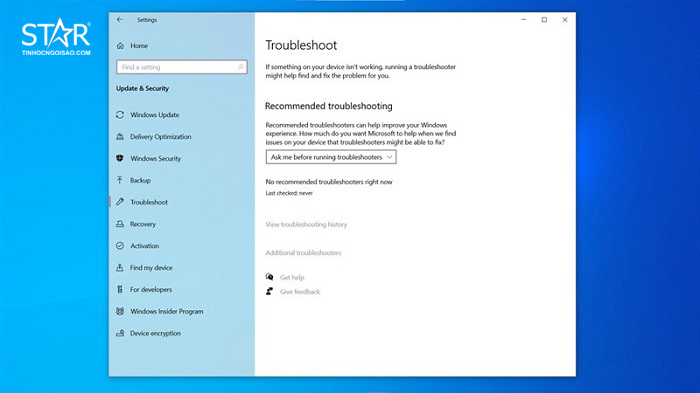
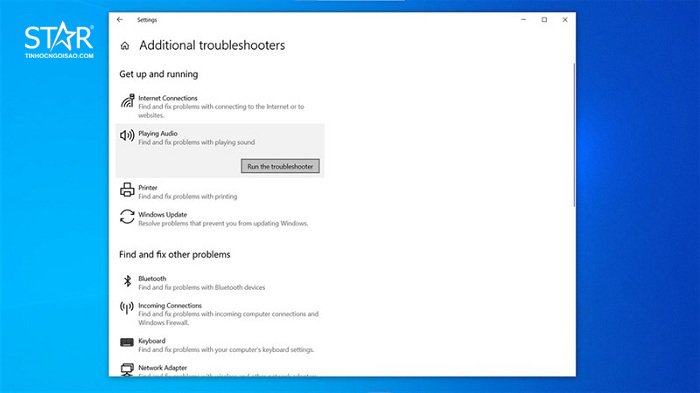
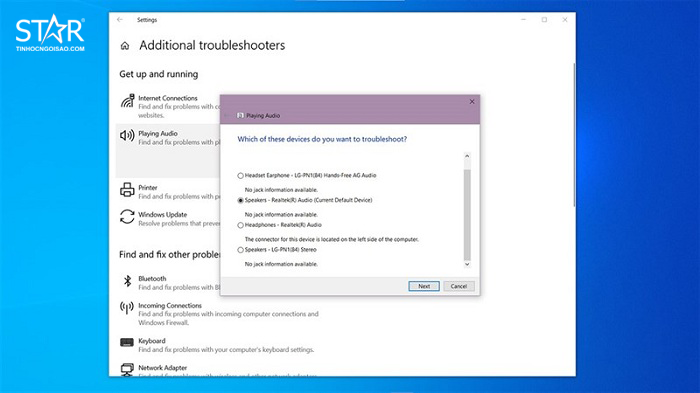
Sau đó chọn No, Do not open Audio Enhancement. Lúc này, máy tính sẽ tiến hành kiểm tra và cài lại Driver âm thanh

Nếu bạn thấy bài viết hữu ích, hãy cùng chia sẻ với bạn bè nhé!
Tin Học Ngôi Sao cảm ơn sự quan tâm theo dõi của các bạn!
Nhận hàng và thanh toán tại nhà
1 đổi 1 trong 7 ngày
Trả tiền mặt, chuyển khoản, Trà góp 0%
Tư vấn, giải đáp mọi thắc mắc

Bình luận